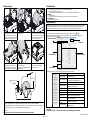Schnellinstallationsanleitung
Überblick über den Drucker
Hinweis:
Die Abbildung der Schnittstelle dient ausschließlich der Veranschaulichung. Informationen zur Verfügbarkeit der
Schnittstellen entnehmen Sie bitte den Produktspezifikationen.
Obere Abdeckung öffnen/schließen
(1) Öffnen Sie die obere
Druckerabdeckung, indem Sie die
Nasen an beiden Seiten nach vorne
ziehen. Anschließend heben Sie die
Abdeckung bis zum Anschlag an.
(2) Eine Sperre am hinteren Teil der
Abdeckung greift in das Unterteil und
hält die Abdeckung offen.
(3) Zum Schließen halten Sie die
obere Abdeckung nach hinten
geneigt und lösen die Sperre vom
Unterteil. Schließen Sie die obere
Abdeckung sanft.
Farbband einlegen
(1) Öffnen Sie die obere
Druckerabdeckung, indem Sie die
Hebel an beiden Seiten nach vorne
ziehen. Anschließend heben Sie
die Abdeckung bis zum Anschlag
an.
(2) Öffnen Sie die Farbbandabdeckung.
(3) Setzen Sie das Farbband mit der
rechten Seite zuerst in die
Halterung ein. Setzen Sie das
Band auf der linken Seite in die
Zähne ein.
* Farbbandpfad
(4) Befestigen Sie das Band mit einem
Stückchen Klebeband an der
Aufwickelwalze, setzen Sie die
Walze in die Aufwicklungshalterung
ein.
(5) Drehen Sie das Aufwickelzahnrad, bis
der Kunststoffvorlauf fest aufgewickelt
ist und der schwarze Teil des Bandes
am Druckkopf anliegt. Schließen Sie
Farbbandabdeckung und obere
Abdeckung.
Seite 1 von 2
Druckkopf
Ausgabewalze
Lückensensor
(Empfänger)
Endlospapierzuführung
Netzanschluss
RS-232C-
Schnittstelle
USB-Host
USB-
Schnittstelle
Farbbandabde
ckung
LCD-Bildschirm
Netzwerkschnittstelle
Ein-/Ausschalter
Vorschubtaste
Obere
Abdeckung-Freigabehebel
SD-Kartensteckplat
Mediensichtfenster
Aufwickelteller
Schwarzkennzeichnung
-Sensor
Medienhalter
Zuführungsteller
Abdeckungssperre
Aufwickelzahnrad
Medienhaltersperre
Obere
Abdeckung
Lückensensor
(Sender)
LED-Indikator
Menütaste
Navigationstaste
Medienführun
geinstellknopf
Medienführungen
Seite 1 von 2
Farbband-Aufwickelrolle
Farbbandversor
gungsrolle
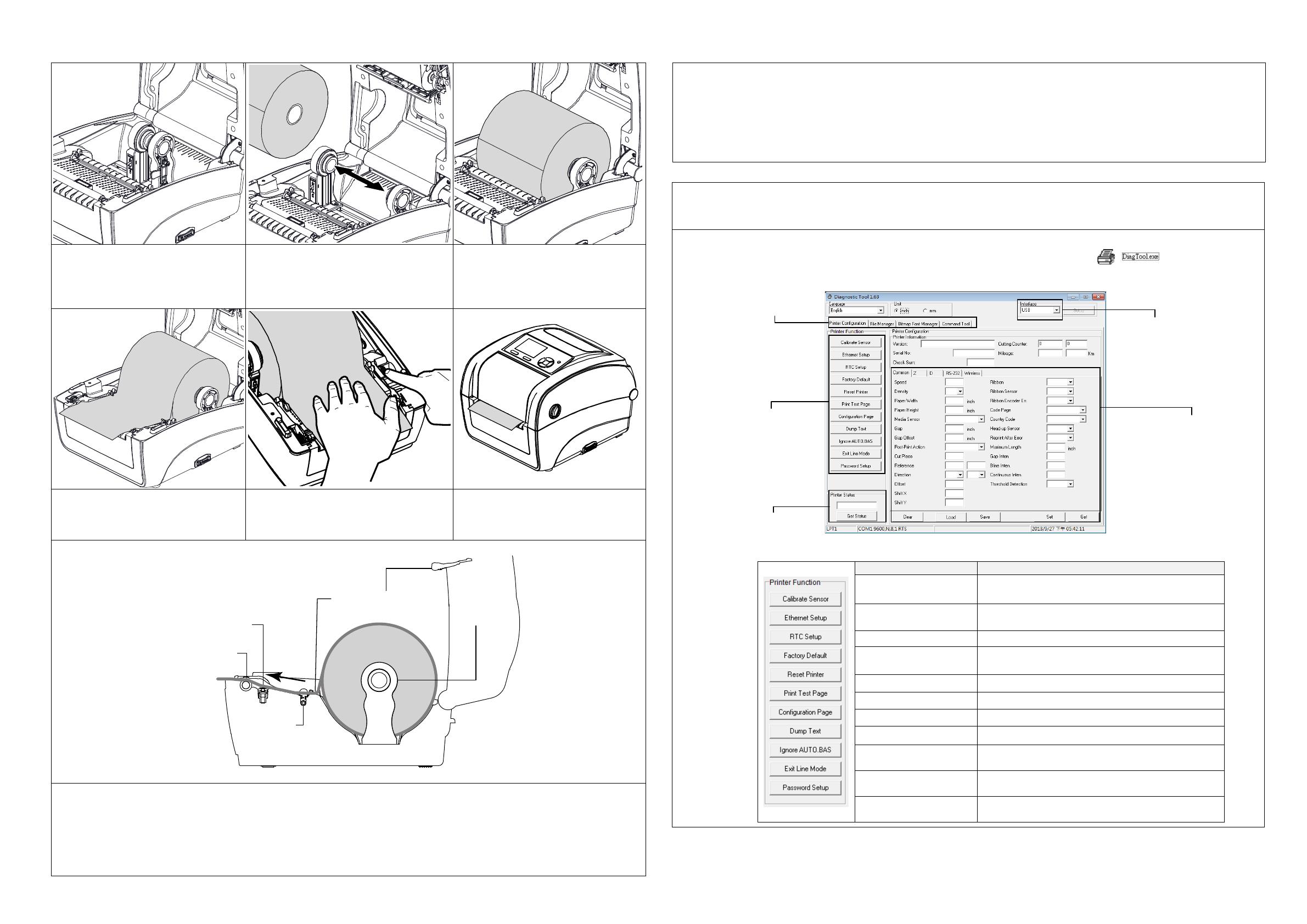
Medien einlegen
(1) Öffnen Sie die obere
Druckerabdeckung, indem Sie die
Nasen an beiden Seiten nach vorne
ziehen. Anschließend heben Sie die
Abdeckung bis zum Anschlag an.
(2) Ziehen Sie die Medienhalter
auseinander.
(3) Legen Sie die Rolle zwischen die
Halter, lassen Sie die beiden Lager
in den Rollenkern greifen. Fixieren
Sie die Rolle durch Hinabdrücken
der Medienhaltersperre.
(4) Führen Sie das Papier mit der
bedruckbaren Seite nach oben
durch den Mediensensor, platzieren
Sie die Vorderkante auf der Walze.
(5) Verschieben Sie die Medienführung
durch Drehen des
Führungseinstellknopfes passend zur
Medienbreite.
(6) Lösen Sie die Sperre der oberen
Abdeckung, schließen Sie die
Abdeckung sanft.
* Medienpfad
(7) Legen Sie über die „Menu“-Taste oder die „Diagnostic Tool (Diagnosesoftware)“ den Mediensensortyp fest, kalibrieren
Sie den ausgewählten Sensor. („Diagnostic tool (Diagnosesoftware)“ starten
„Printer Configuration
(Druckerkonfiguration)“-Register
wählen „Calibrate Sensor (Sensor kalibrieren)“-Schaltfläche anklicken) Weitere
Informationen finden Sie in der Schnellstartanleitung zur Diagnosesoftware.
Hinweis:
Bitte kalibrieren Sie den Lücke/Schwarzkennzeichnung-Sensor beim Medienwechsel.
Tastenfunktionen
Vorschubtaste
Ein Etikett zuführen, wenn sich der Drucker im Bereit-Modus befindet
Pause/Fortsetzung des Druckvorgangs
Taste zum Aufrufen/Auswählen des mit dem Cursor ausgewählten Menüelements drücken
Menütaste
Ruft das Menü auf
Menü verlassen oder Einstellung abbrechen und zum vorherigen Menü zurückkehren
Navigationstaste
Blättert durch die Menüliste
Diagnosesoftware
Die Diagnosesoftware ist eine Sammlung unterschiedlicher Werkzeuge, mit der Sie Druckereinstellungen und Status
abfragen, Druckereinstellungen ändern, Grafiken, Schriftarten und Firmware herunterladen, Bitmap-Druckerschriften
erstellen und zusätzliche Befehle an den Drucker senden können. Mit diesem praktischen Werkzeug lesen Sie
Druckerstatus und Druckereinstellungen aus und können das eine oder andere Problem selbst beheben.
Diagnosesoftware starten:
(1) Starten Sie die Software mit einem Doppelklick auf das Diagnosesoftware-Symbol .
(2) In der Diagnosesoftware finden Sie vier unterschiedliche Register: Druckerkonfiguration, Dateimanager,
Bitmap-Schriftverwaltung und Befehle.
(3) Nachstehend finden Sie einige Erläuterungen zum Druckerfunktionen-Abschnitt.
Funktion Beschreibung
Sensor kalibrieren
Kalibriert den im Mediensensor-Feld
angegebenen Sensor.
Netzwerkeinstellungen
Legt IP-Adresse, Subnetzmaske und Gateway
des integrierten Netzwerkadapters fest.
RTC-Einrichtung Synchronisiert die Echtzeituhr mit dem PC.
Werkseinstellungen
Initialisiert den Drucker und stellt die
Werkseinstellungen wieder her
Drucker zurücksetzen Startet den Drucker neu.
Testseite drucken Druckt eine Testseite aus.
Konfigurationsseite Druckt die Druckerkonfiguration aus.
Speicherauszug Aktiviert den Speicherauszugmodus
AUTO.BAS ignorieren
Ignoriert das heruntergeladene
AUTO.BAS-Programm.
Linienmodus
verlassen
Verlässt den Linienmodus
Kennworteinrichtung
Legen Sie das Kennwort zum Schutz der
Einstellungen fest.
* Weitere Informationen und Merkmale dieses Druckers finden Sie in der Bedienungsanleitung, die auf der CD
enthalten ist.
* Spezifikationen, Zubehör, Teile und Programme können ohne Ankündigung geändert werden.
Seite 2 von 2
P/N:39-0590001-00LF
Features(Eigenschaften)
Druckerfunktionen
Schnittstelle
Druckerstatus
Druckereinrichtung
Medienhalter
Lückensensor
Schwarzkennzeichnung-
Sensor
Ausgabewalze
Medienführung
-
 1
1
-
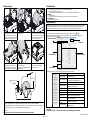 2
2
Verwandte Papiere
-
TSC TC Series User's Setup Guide
-
TSC TDP-225 Series User's Setup Guide
-
TSC TC Series Benutzerhandbuch
-
TSC TDP-225 Series User's Setup Guide
-
TSC TTP-244CE User's Setup Guide
-
TSC TTP-245 Series Benutzerhandbuch
-
TSC TX200 Series Benutzerhandbuch
-
TSC TTP-225 Series Benutzerhandbuch
-
TSC TX200 Series User's Setup Guide
-
TSC TTP-225 Series User's Setup Guide